使IE6下PNG背景透明的七种方法任你选
- 格式:doc
- 大小:33.50 KB
- 文档页数:5
![[ps技巧]在Photoshop中使背景透明的方法](https://uimg.taocdn.com/50fead27bc64783e0912a21614791711cc79793b.webp)
[ps技巧]在Photoshop中使背景透明的⽅法由于Photoshop⽐PowerPoint复杂得多,因此可以使⽤⼏种不同的⽅法来使背景透明。
每种都适合不同类型的图像。
下⾯的⽅法就是介绍Photoshop中使背景透明的ps技巧。
1.在Photoshop中准备好图像将图像拖放到Photoshop中后,您要做的第⼀件事就是将其转换为“智能对象”,然后对其进⾏栅格化。
这是如何做:单击Photoshop菜单中的“ 层” 下拉菜单,突出显⽰“ 智能对象” ,然后单击“ 转换为智能对象” 。
接下来,再次单击“ 层” 下拉菜单,但这⼀次,突出显⽰“ 栅格化” ,然后单击“ 智能对象” 。
现在,您可以将讨厌的背景转换为透明的背景。
2.放⼤图像,以便更精确地去除背景您可以通过单击视图下拉菜单并选择放⼤或缩⼩,或使⽤所⽰的键盘快捷键来进⾏放⼤和缩⼩。
3.从左侧的⼯具栏中选择“多边形套索⼯具”选定后,单击⼀个起点,然后使⽤⼀系列的单击来跟踪要保留的图像部分。
我更喜欢摆脱停车牌上的⿊⾊边框,所以我要在⽩⾊边框的外边缘内追踪该符号。
4.将线连接到您的起点⼀旦完全围绕图像完成,将线连接到开始的第⼀点。
当光标包含⼀个⼩圆圈时,您将知道它已连接,如下所⽰。
将线连接到第⼀个点后,就会在图像周围形成⼀条虚线,就像这样...5.选择要删除的背景为此,请点击顶部菜单中的选择下拉菜单,然后点击反向。
这将突出显⽰要透明的整个背景。
6.删除背景打删除你的键盘上,像你看到下⾯的背景会变成⼀个棋盘格。
这样您将知道背景现在是透明的。
7.将图像另存为PNG⽂件这将确保您的背景透明性保持不变。
ps技巧在Photoshop中使背景透明的⽅法的⽂章⾄此结束,如果对您有⽤希望您可以分享出去谢谢。
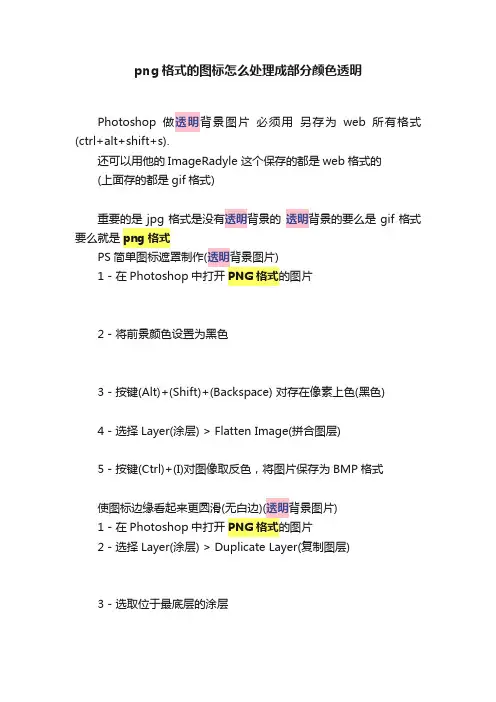
png格式的图标怎么处理成部分颜色透明Photoshop做透明背景图片必须用另存为web所有格式(ctrl+alt+shift+s).还可以用他的ImageRadyle 这个保存的都是web格式的(上面存的都是gif格式)重要的是jpg格式是没有透明背景的透明背景的要么是gif格式要么就是png格式PS简单图标遮罩制作(透明背景图片)1 - 在Photoshop中打开PNG格式的图片2 - 将前景颜色设置为黑色3 - 按键(Alt)+(Shift)+(Backspace) 对存在像素上色(黑色)4 - 选择Layer(涂层) > Flatten Image(拼合图层)5 - 按键(Ctrl)+(I)对图像取反色,将图片保存为BMP格式使图标边缘看起来更圆滑(无白边)(透明背景图片)1 - 在Photoshop中打开PNG格式的图片2 - 选择Layer(涂层) > Duplicate Layer(复制图层)3 - 选取位于最底层的涂层4 - 选择Filter(滤镜)> Other(其他)> Minimum(最小值)5 - 将Radius(半径)改为1如何利用Photoshop输出带有透明信息的PNG格式的图片下面就是操作步骤:1. 打开你要处理的图片(可以是任何格式的),先调整它的尺寸大小,这一点虽然与透明背景图像没有什么联系,但图像太大会影响浏览速度,谁想只为了看一幅图片而“等你等得我心疼”呢!所以,在不影响视觉效果前提下应把图像尽量缩小,而且图像的长宽要和它在网页中的大小基本一致,否则图像插入后会发生变形。
调节尺寸可用Image(图像)菜单中的Image size(图像尺寸)命令。
2. 用套索工具选定需要的部分,这一步是为了把所需图像同原图中的不透明背景分离开来。
PhotoShop 5.0以上的版本中增加了磁性套索工具,这个工具对于选定与背景颜色反差较大的部分非常方便,但也需要一定耐心,才能把所需图像完整地选下来。
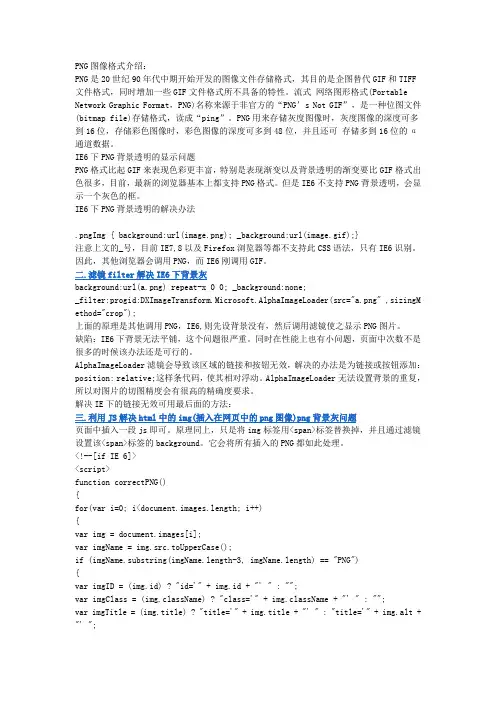
PNG图像格式介绍:PNG是20世纪90年代中期开始开发的图像文件存储格式,其目的是企图替代GIF和TIFF 文件格式,同时增加一些GIF文件格式所不具备的特性。
流式网络图形格式(Portable Network Graphic Format,PNG)名称来源于非官方的“PNG’s Not GIF”,是一种位图文件(bitmap file)存储格式,读成“ping”。
PNG用来存储灰度图像时,灰度图像的深度可多到16位,存储彩色图像时,彩色图像的深度可多到48位,并且还可存储多到16位的α通道数据。
IE6下PNG背景透明的显示问题PNG格式比起GIF来表现色彩更丰富,特别是表现渐变以及背景透明的渐变要比GIF格式出色很多,目前,最新的浏览器基本上都支持PNG格式。
但是IE6不支持PNG背景透明,会显示一个灰色的框。
IE6下PNG背景透明的解决办法.pngImg { background:url(image.png); _background:url(image.gif);}注意上文的_号,目前IE7,8以及Firefox浏览器等都不支持此CSS语法,只有IE6识别。
因此,其他浏览器会调用PNG,而IE6刚调用GIF。
二.滤镜filter解决IE6下背景灰background:url(a.png) repeat-x 0 0; _background:none;_filter:progid:DXImageTransform.Microsoft.AlphaImageLoader(src="a.png" ,sizingM ethod="crop");上面的原理是其他调用PNG,IE6,则先设背景没有,然后调用滤镜使之显示PNG图片。
缺陷:IE6下背景无法平铺,这个问题很严重。
同时在性能上也有小问题,页面中次数不是很多的时候该办法还是可行的。
AlphaImageLoader滤镜会导致该区域的链接和按钮无效,解决的办法是为链接或按钮添加:position: relative;这样条代码,使其相对浮动。
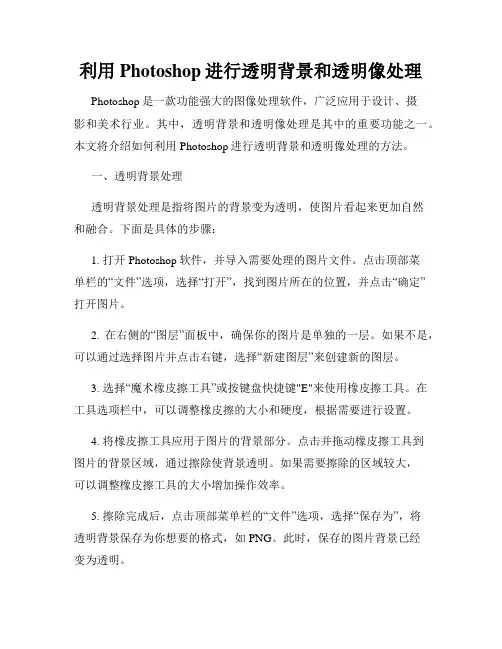
利用Photoshop进行透明背景和透明像处理Photoshop是一款功能强大的图像处理软件,广泛应用于设计、摄影和美术行业。
其中,透明背景和透明像处理是其中的重要功能之一。
本文将介绍如何利用Photoshop进行透明背景和透明像处理的方法。
一、透明背景处理透明背景处理是指将图片的背景变为透明,使图片看起来更加自然和融合。
下面是具体的步骤:1. 打开Photoshop软件,并导入需要处理的图片文件。
点击顶部菜单栏的“文件”选项,选择“打开”,找到图片所在的位置,并点击“确定”打开图片。
2. 在右侧的“图层”面板中,确保你的图片是单独的一层。
如果不是,可以通过选择图片并点击右键,选择“新建图层”来创建新的图层。
3. 选择“魔术橡皮擦工具”或按键盘快捷键"E"来使用橡皮擦工具。
在工具选项栏中,可以调整橡皮擦的大小和硬度,根据需要进行设置。
4. 将橡皮擦工具应用于图片的背景部分。
点击并拖动橡皮擦工具到图片的背景区域,通过擦除使背景透明。
如果需要擦除的区域较大,可以调整橡皮擦工具的大小增加操作效率。
5. 擦除完成后,点击顶部菜单栏的“文件”选项,选择“保存为”,将透明背景保存为你想要的格式,如PNG。
此时,保存的图片背景已经变为透明。
二、透明像处理透明像处理是指将图像中特定部分变为透明,使其能够与其他图层或背景相融合。
以下是具体的步骤:1. 打开Photoshop软件,并导入需要处理的图片文件。
点击顶部菜单栏的“文件”选项,选择“打开”,找到图片所在的位置,并点击“确定”打开图片。
2. 在右侧的“图层”面板中,确保你的图片是单独的一层。
如果不是,可以通过选择图片并点击右键,选择“新建图层”来创建新的图层。
3. 选择“魔棒工具”或按键盘快捷键"W"来使用魔棒工具。
在工具选项栏中,可以调整魔棒的容差。
容差值越高,被选中的区域越大。
4. 在图片的特定部分点击一下,魔棒工具会自动选中相似颜色区域。
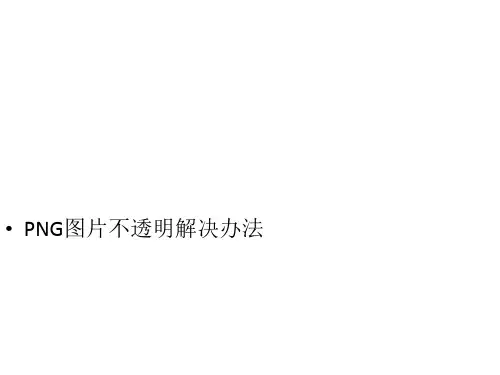
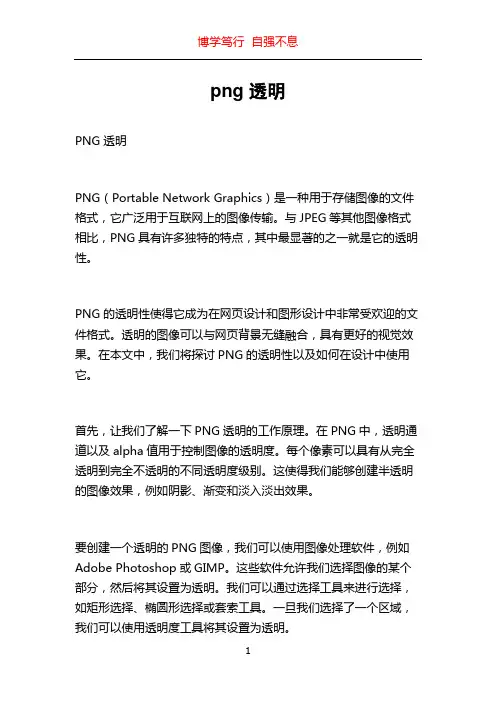
png 透明PNG透明PNG(Portable Network Graphics)是一种用于存储图像的文件格式,它广泛用于互联网上的图像传输。
与JPEG等其他图像格式相比,PNG具有许多独特的特点,其中最显著的之一就是它的透明性。
PNG的透明性使得它成为在网页设计和图形设计中非常受欢迎的文件格式。
透明的图像可以与网页背景无缝融合,具有更好的视觉效果。
在本文中,我们将探讨PNG的透明性以及如何在设计中使用它。
首先,让我们了解一下PNG透明的工作原理。
在PNG中,透明通道以及alpha值用于控制图像的透明度。
每个像素可以具有从完全透明到完全不透明的不同透明度级别。
这使得我们能够创建半透明的图像效果,例如阴影、渐变和淡入淡出效果。
要创建一个透明的PNG图像,我们可以使用图像处理软件,例如Adobe Photoshop或GIMP。
这些软件允许我们选择图像的某个部分,然后将其设置为透明。
我们可以通过选择工具来进行选择,如矩形选择、椭圆形选择或套索工具。
一旦我们选择了一个区域,我们可以使用透明度工具将其设置为透明。
在PNG中,透明区域与不透明区域是以像素的形式分割的。
对于每个像素,都有一个与之相关的alpha通道值。
这个值控制了像素的不透明度,可以是0到255之间的任意值,其中0表示完全透明,255表示完全不透明。
当我们在设计中使用PNG图像时,透明性为我们提供了一些独特的特点。
首先,我们可以将PNG图像放置在任何背景上,而不会出现瑕疵或白色边框。
这使得我们能够创建更为出色的视觉效果,例如悬浮效果或图像叠加。
其次,透明性使得我们能够创建复杂的图层效果。
通过在不同的图层上使用透明PNG图像,我们可以创建出更加丰富多样的效果。
例如,在网页设计中,我们可以使用透明的PNG图像作为网页背景,并在其上叠加其他元素。
这样一来,我们可以创造出更加引人注目的页面设计。
另外,透明PNG图像还可以用于创建图形的渐变和过渡效果。
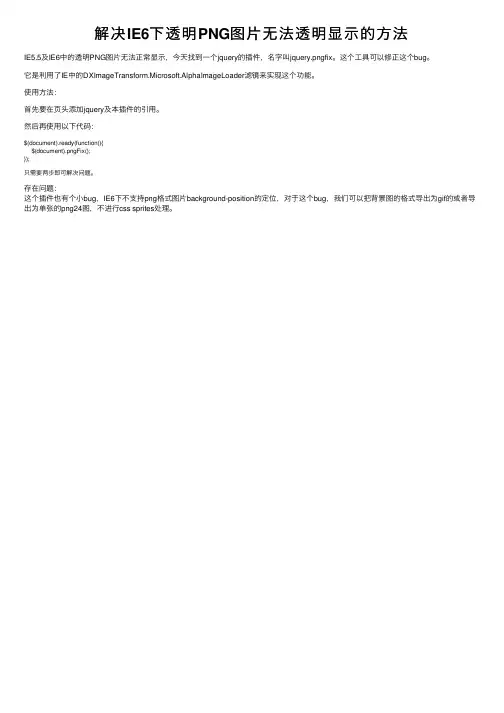
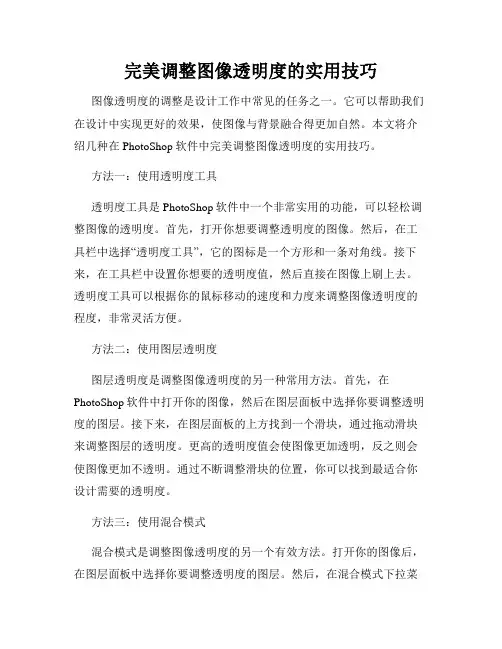
完美调整图像透明度的实用技巧图像透明度的调整是设计工作中常见的任务之一。
它可以帮助我们在设计中实现更好的效果,使图像与背景融合得更加自然。
本文将介绍几种在PhotoShop软件中完美调整图像透明度的实用技巧。
方法一:使用透明度工具透明度工具是PhotoShop软件中一个非常实用的功能,可以轻松调整图像的透明度。
首先,打开你想要调整透明度的图像。
然后,在工具栏中选择“透明度工具”,它的图标是一个方形和一条对角线。
接下来,在工具栏中设置你想要的透明度值,然后直接在图像上刷上去。
透明度工具可以根据你的鼠标移动的速度和力度来调整图像透明度的程度,非常灵活方便。
方法二:使用图层透明度图层透明度是调整图像透明度的另一种常用方法。
首先,在PhotoShop软件中打开你的图像,然后在图层面板中选择你要调整透明度的图层。
接下来,在图层面板的上方找到一个滑块,通过拖动滑块来调整图层的透明度。
更高的透明度值会使图像更加透明,反之则会使图像更加不透明。
通过不断调整滑块的位置,你可以找到最适合你设计需要的透明度。
方法三:使用混合模式混合模式是调整图像透明度的另一个有效方法。
打开你的图像后,在图层面板中选择你要调整透明度的图层。
然后,在混合模式下拉菜单中选择“正片叠底”、“滤色”或其他合适的混合模式。
不同的混合模式会为图像添加不同的透明效果。
比如,“正片叠底”模式可以使图像较暗,而“滤色”模式则会使图像较亮。
通过尝试不同的混合模式,你可以找到最适合你图像的透明效果。
方法四:使用不透明度工具不透明度工具是PhotoShop软件中调整图像透明度的另一种方法。
首先,在工具栏中选择“不透明度工具”,它的图标是一个方形和一个小圆点。
然后,在工具栏上方设置你想要的不透明度值。
接下来,直接在图像上刷上去,你会发现图像的透明度会根据你的操作而改变。
重要的是要调整不透明度工具的笔刷大小和硬度,以达到你的需求。
方法五:使用图像调整工具图像调整工具是一种更为高级的调整透明度的方法。
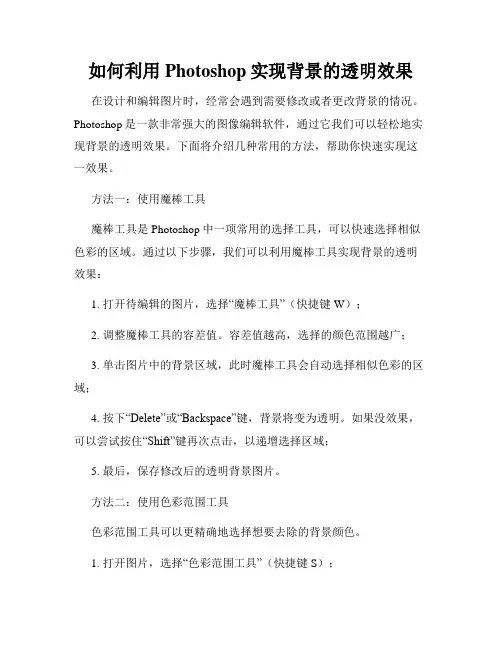
如何利用Photoshop实现背景的透明效果在设计和编辑图片时,经常会遇到需要修改或者更改背景的情况。
Photoshop是一款非常强大的图像编辑软件,通过它我们可以轻松地实现背景的透明效果。
下面将介绍几种常用的方法,帮助你快速实现这一效果。
方法一:使用魔棒工具魔棒工具是Photoshop中一项常用的选择工具,可以快速选择相似色彩的区域。
通过以下步骤,我们可以利用魔棒工具实现背景的透明效果:1. 打开待编辑的图片,选择“魔棒工具”(快捷键W);2. 调整魔棒工具的容差值。
容差值越高,选择的颜色范围越广;3. 单击图片中的背景区域,此时魔棒工具会自动选择相似色彩的区域;4. 按下“Delete”或“Backspace”键,背景将变为透明。
如果没效果,可以尝试按住“Shift”键再次点击,以递增选择区域;5. 最后,保存修改后的透明背景图片。
方法二:使用色彩范围工具色彩范围工具可以更精确地选择想要去除的背景颜色。
1. 打开图片,选择“色彩范围工具”(快捷键S);2. 在工具选项栏中,点击色彩范围选择器按钮,然后点击需要去除的背景颜色;3. 调整“容差”滑动条,以确定要选择的颜色范围;4. 点击“OK”后,所选颜色的区域会出现选区;5. 按下“Delete”或“Backspace”键,背景将变为透明;6. 最后,保存图片。
方法三:使用快速选择工具快速选择工具是基于魔棒工具的改进,可以更加准确地选择要去除的背景。
1. 打开图片,选择“快速选择工具”(快捷键W);2. 调整工具选项栏中的画笔大小和硬度;3. 点击并拖动工具在需要选择的区域上,工具会自动选择相似的颜色和纹理;4. 如果选择到了不需要的区域,可以按住“Alt”键并拖动鼠标,取消选择;5. 确定所选择的区域无误后,按下“Delete”或“Backspace”键,背景会变为透明;6. 保存修改后的图片。
总结:利用Photoshop实现背景的透明效果有多种方式,以上介绍了使用魔棒工具、色彩范围工具和快速选择工具三种常用方法。
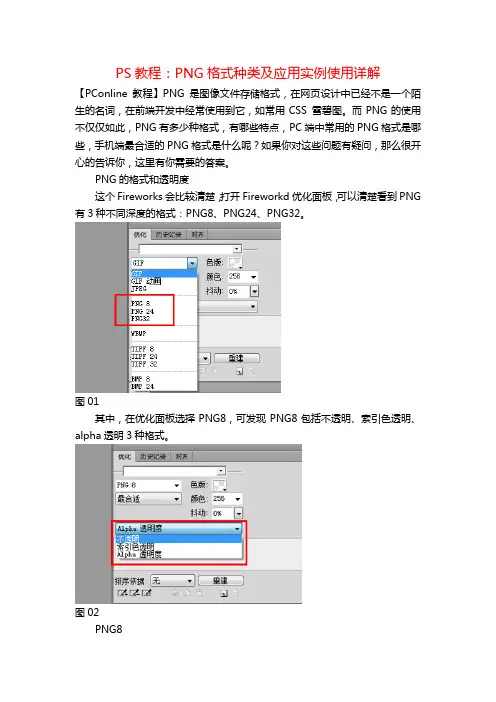
PS教程:PNG格式种类及应用实例使用详解【PConline 教程】PNG是图像文件存储格式,在网页设计中已经不是一个陌生的名词,在前端开发中经常使用到它,如常用CSS 雪碧图。
而PNG的使用不仅仅如此,PNG有多少种格式,有哪些特点,PC端中常用的PNG格式是哪些,手机端最合适的PNG格式是什么呢?如果你对这些问题有疑问,那么很开心的告诉你,这里有你需要的答案。
PNG的格式和透明度这个Fireworks会比较清楚,打开Fireworkd优化面板,可以清楚看到PNG 有3种不同深度的格式:PNG8、PNG24、PNG32。
图01其中,在优化面板选择PNG8,可发现PNG8包括不透明、索引色透明、alpha透明3种格式。
图02PNG88位的PNG最多支持256(2的8次方)种颜色,8位的PNG其实8支持不透明、索引透明、alpha透明。
PNG24支持2的24次方种颜色,表现为不透明。
PNG32支持2的32次方种颜色,32位是我们最常使用的格式,它是在PNG在24位的PNG基础上增加了8位的透明信息,支持不同程度的半透效果。
其实PNG8的3种格式不透明、索引透明、alpha透明,正好把PNG的所有格式都归类好了:『PNG 不透明』格式『PNG 索引透明』格式『PNG alpha透明』格式『PNG 不透明』格式说到不透明,就像jpg格式一样,『PNG 不透明』只能为不透明,代表格式有:『PNG8 不透明』和『PNG24』,导出软件有:Photoshop、Fireworks。
不推荐使用『PNG 不透明』格式,建议用jpg图片来代替它。
可能会有同学会问为什么PNG24是不透明的,我使用Photoshop导出来的就是PNG24啊?PNG24实际为不透明图片打开Photoshop,任意打开一个带透明的psd文件,存储为web所有格式(ctrl+shift+alt+s),如下面板所示:图03不勾选透明度单选框,图片的透明背景会被默认的白色填充图04导出来的PNG图片深度为24位,图片为不透明,表现跟jpg图片相似图05如果勾选了透明度(alpha通道),导出深度为32位的透明图片图06『PNG8 索引透明』产生杂边锯齿原因从Photoshop存储为web所有格式面板中这样理解,PNG24深度其实为24位,再勾选上8位的alhpa通道,24+8=32,即『PNG32』= 『PNG24+alpha』,这也许是Photoshop软件开发者不添加PNG32位格式的原因,下图为Photoshop存储为web所有格式界面的图片格式选择,并没有PNG32位的选项~图07『PNG 索引透明』格式说到索引颜色透明,我们可以了解下什么是索引颜色,『PNG 索引透明』代表格式有『PNG8 索引透明』,导出软件有:Photoshop、Fireworks,它的特点总结如下:挑选一副图片中最有代表性的若干种颜色(通常不超过256种)只能为不透明或全透明文件体积小带有杂边锯齿支持IE6如何使用Photoshop导出『PNG8 索引透明』图08使用Photoshop,存储为web所有格式,按照如下图片的红色边框配置,可导出PNG8索引透明注:使用Photoshop导出『PNG8 索引透明』的效果比Fireworks导出的效果良好,这里不介绍使用Fireworks导出『PNG8 索引透明』『PNG8 索引透明』只有透明索引颜色,没有半透明索引颜色,下图左侧为带半透明像素的图片,在浏览器中打开不会有锯齿,而右侧图片为全透明或不透明的像素,在浏览器打开后有锯齿。
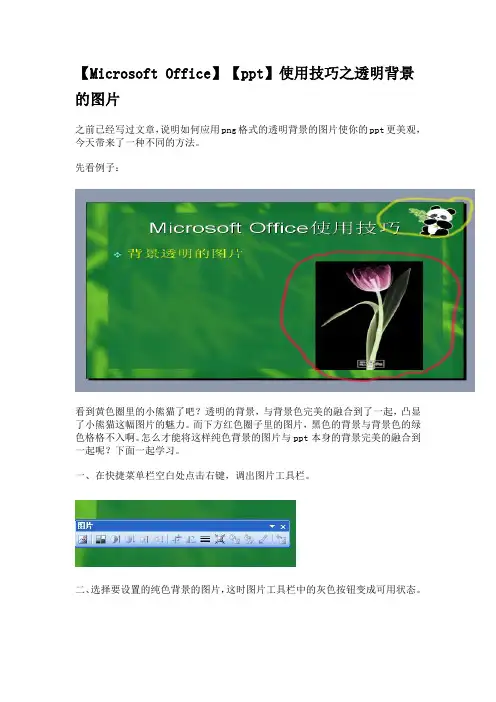
【Microsoft Office】【ppt】使用技巧之透明背景的图片
之前已经写过文章,说明如何应用png格式的透明背景的图片使你的ppt更美观,今天带来了一种不同的方法。
先看例子:
看到黄色圈里的小熊猫了吧?透明的背景,与背景色完美的融合到了一起,凸显了小熊猫这幅图片的魅力。
而下方红色圈子里的图片,黑色的背景与背景色的绿色格格不入啊。
怎么才能将这样纯色背景的图片与ppt本身的背景完美的融合到一起呢?下面一起学习。
一、在快捷菜单栏空白处点击右键,调出图片工具栏。
二、选择要设置的纯色背景的图片,这时图片工具栏中的灰色按钮变成可用状态。
三、找到图片工具栏上,“设置透明色”按钮,在纯色透明背景上点击。
四、看看是不是变成透明背景了?这样一幅纯色背景的图片就变成了透明背景的图片。
是不是比运用photoshop扣除背景色在转化为png格式再应用更简单快捷。
事实上,日常运用的图片很多都是白色的背景,运用该法能很快捷的就制作成透明背景的图片应用。
PS:这种方法同样可以用到office的其他成员上,如word、excel等。
不用ps不用抠图!一招轻松获取PNG透明图片!展开全文长话短说。
不管什么形式的内容创作,配图都是一个重中之重。
找图片,俨然成为一个超级重要的事情。
之前,木木老贼就给大家推荐过很多高清优质的图片素材网站,掌声一片啊。
有国内的、有国外的;有付费的,有免费高清的;有静态图,有动态图等等。
比如:Pexels、Pixabay、Unsplash、DesignersPics、Gratisography、SOOGIF、Canvas、Giphy、Gifparanoia、500PX等等。
很多小伙伴都反映,这些图片素材网站真的很好,相见恨晚,简直打开新世界大门了。
但是,也有一些时候,我们因为内容需要,就是要找一些透明底的PNG图片。
这就比较麻烦了!当然了,可以PS抠图去背景(比较费时间),但是一般我比较懒,能找到的就不想打开PS了。
结果呢,我也总是能找到,就像我之前说的,皇天不负偷懒的人,懒人总有懒福,总有比我们更懒的聪明人帮我们解决了这个问题。
所以,下面就分享几个用着还不错的PNG透明图片素材网站,谁懒谁用呗。
ps.这些素材网站就不过多介绍了,重点是推荐给大家,反正一用就会。
1、PngImgPngImg号称是全世界最大的PNG透明背景图库,目前网站上收集了45000张左右去背图素材,都可以免费下载,并且允许非商业性使用。
PngImg特色就是以去背景的素材为主,主题分门别类,包括:动植物、自然、水果、美食、交通工具、花卉、衣物配件、物件、卡通人物及电影明星、运动、电子产品、武器等等,真的太多了。
2、Stick PNGStickPNG网站所有图像都是已经去背景,无需再次抠图,同时拥有多种流行常用的分类资源,目前已有16,000张透明PNG 背景图像免费下载。
StickPNG 图片多半是单一主题的物件,主题包括动物、电影、机器人、衣饰、漫画人物、电子产品、美食、家具、游戏、厨具、音乐明星等。
3、PngPixPngPix也是免费为大家提供透明的PNG图片,不仅有非常齐全的常用分类资源,也可以利用搜索直接进行查找。
个提升照片透明效果的Photoshop方法在这篇文章中,我将介绍五种提升照片透明效果的Photoshop方法。
通过使用这些技巧,您可以改善照片的透明度,使其更加清晰和吸引人。
请注意,这些方法适用于Photoshop软件,并且在操作之前,建议您备份原始照片以防止错误。
现在,让我们开始探索以下几种方法:方法一:通过调整透明度滑块打开您想要处理的照片,并确保选择正确的图层。
接下来,在“图层”面板中找到“透明度”选项,并滑动透明度滑块以看到您想要的效果。
您可以根据需要增加或减小透明度,直到达到满意的效果。
方法二:使用图层混合模式选择您要调整透明度的图层,并在“图层”面板中选择“图层混合模式”。
这将弹出一个新的窗口,显示各种混合模式选项。
在这里,您可以尝试不同的模式,例如“正片叠底”、“颜色加深”、“滤色”等。
每个模式都会产生不同的透明效果,所以请多试几个模式,以找到最理想的效果。
方法三:利用蒙版工具选择蒙版工具(通常显示为矩形或圆形的图标),并将其应用于您的图层上。
然后,使用画笔工具绘制或擦除蒙版,以使图像的某些部分变得透明。
您可以调整画笔的大小和不透明度,以实现更精细的控制。
通过蒙版工具,您可以将透明效果应用于特定区域,而不是整个图层。
方法四:利用滤镜效果打开您的图层,并导航到“滤镜”菜单。
在这里,您将找到各种滤镜效果选项,如“高反差保留”、“马赛克”、“风格化”等。
通过尝试不同的滤镜效果,您可以创造出各种透明效果,使照片更具艺术感和独特性。
方法五:使用渐变工具在您的图层上选择渐变工具,并选择适合您的图像的渐变类型和颜色。
然后,通过应用渐变工具,从图像的一侧或边缘开始,以透明度逐渐增加或减小。
这将创造出一种平滑的过渡效果,并提升图像的透明度。
通过运用以上五种方法之一,或将它们结合使用,您可以轻松地改善照片的透明效果。
无论是为个人还是商业用途,提升照片透明效果都能增加其吸引力和专业性。
因此,不妨尝试这些方法,并探索出最适合您照片的透明效果。
AI怎么⽣成透明png?ai导出PNG格式透明背景图⽚的教程我们需要⼀张背景透明的png格式的图⽚,该怎么使⽤ai导出透明png格式的图⽚呢?请看下⽂呢详细介绍。
1、请打开AI软件,以快捷键Ctrl+N新建⼀个空⽩⽂档。
选择左侧⼯具栏中的椭圆⼯具。
2、⽤椭圆⼯具结合减去顶层⼯具,画出⼀个图形,该图形⽤于演⽰之⽤。
3、下⼀步就是如何将画好的图形以透明背景的⽅式导出来。
请点击上⾯的⽂件选项,在弹出的下拉菜单中有⼀项是导出。
4、点击导出,在弹出的导出⽂件夹之中,请选择导出的位置;然后填上导出⽂件的名字,并且导出的⽂件格式设为jpg 。
5、点击保存后,就会弹出jpg 选项对话框。
这⾥请在背景⾊选项中,选择透明选项。
6、点击确定,就可以⽣成对应的图⽚了。
打开该图⽚,可以看到其背景⾊就是透明的。
以上就是ai导出PNG格式透明背景图⽚的教程,希望⼤家喜欢,请继续关注。
word使图片背景透明的两种方法
在Word图文混排操作中,为了实现图片和文字更好的融合效果,我们需要将图片背景变成透明色,以达到更理想的融合效果。
那么下面就由店铺给大家分享下word使图片背景透明的技巧,希望能帮助到您。
word使图片背景透明方法一
步骤一:切换到“插入”选项卡,点击“插图”栏目中的“来自文件”按钮,选择本地磁盘中的图片文件进行插入。
步骤二:接下来输入一段文字,同时将图片的“对齐方式”设置“浮于文字之上”。
选中图片,切换到“格式”选项卡,点击“位置”下拉列表,从中选择“其它布局选项”按钮。
word使图片背景透明方法图2
步骤三:在打开的“布局”窗口中,切换到“文字环绕”选项卡,选中“浮于文字上方”项,点击“确定”即可。
word使图片背景透明方法图3
步骤四:接下来切换到“格式”选项卡,点击“调整颜色”下拉列表,选择“设置透明色”项。
word使图片背景透明方法图4
步骤五:点击图片中想要设置为透明色的部分,就会发现图片中被点击的部分变成透明透明色啦,如图所示:
word使图片背景透明方法图5
word使图片背景透明方法二:
步骤一:打开word.
word使图片背景透明方法图6
步骤二:插入你想要设置透明色的图片。
word使图片背景透明方法图7
步骤三:单击选中图片,然后点击上方“格式”。
word使图片背景透明方法图8
步骤四:单击颜色,之后选择设置透明色。
word使图片背景透明方法图9
步骤五:再次单击图片。
word使图片背景透明方法图10
步骤六:完成。
word使图片背景透明方法图11。
Firefox和Opera对PNG的支持非常的好,都是IE却无视PNG图片这一特性的“存在”,虽然IE7已经支持都是IE6还是不行。
虽然有让IE6支持PNG透明背景的JS程序,都是不是很方便,还是用CSS来实现的好。
使用到的就是:IE5.5+的AlphaImageLoader滤镜。
1.png背景透明解决办法#div1 {height: 600px;width: 260px;padding: 20px;background-repeat: repeat;}html>body #div1 {background-repeat: repeat;background-image: url(bj1.png);}* #div1 {filter:progid:DXImageTransform.Microsoft.AlphaImageLoader(enabled=true, sizingMethod=scale, src="bj1.png")}附加:IE才识别的通配符(*),来定义IE浏览器中的滤镜Firefox、Opera等完全支持PNG透明图片的浏览器也支持子选择器(>)语法:filter : progid:DXImageTransform.Microsoft.AlphaImageLoader( enabled=bEnabled , sizingMethod=sSize , src=sURL )属性:enabled : 可选项。
布尔值(Boolean)。
设置或检索滤镜是否激活。
true | false true : 默认值。
滤镜激活。
false : 滤镜被禁止。
sizingMethod : 可选项。
字符串(String)。
设置或检索滤镜作用的对象的图片在对象容器边界内的显示方式。
crop : 剪切图片以适应对象尺寸。
image : 默认值。
增大或减小对象的尺寸边界以适应图片的尺寸。
css实现背景透明,⽂字不透明实现透明的css⽅法通常有以下3种⽅式,以下是不透明度都为80%的写法css3的,x 的取值从 0 到 1,如opacity: 0.8css3的,alpha的取值从 0 到 1,如rgba(255,255,255,0.8)IE专属滤镜 filter:Alpha(opacity=x),x 的取值从 0 到 100,如filter:Alpha(opacity=80)css3的opacity兼容性:IE6、7、8不⽀持,IE9及以上版本和标准浏览器都⽀持使⽤说明:设置opacity元素的所有后代元素会随着⼀起具有透明性,⼀般⽤于调整图⽚或者模块的整体不透明度<!DOCTYPE html><html><head><meta charset="utf-8"><title>opacity</title><style>*{padding: 0;margin: 0;}body{padding: 50px;background: url(img/bg.png) 0 0 repeat;}.demo{padding: 25px;background-color:#000000;opacity: 0.2;}.demo p{color: #FFFFFF;}</style></head><body><div class="demo"><p>背景透明,⽂字也透明</p></div></html>使⽤opacity后整个模块都透明了,展现如下:那么使⽤opacity实现《背景透明,⽂字不透明》是不可取的。
css3的rgba兼容性:IE6、7、8不⽀持,IE9及以上版本和标准浏览器都⽀持使⽤说明:设置颜⾊的不透明度,⼀般⽤于调整background-color、color、box-shadow等的不透明度。
PNG图像格式介绍:PNG是20世纪90年代中期开始开发的图像文件存储格式,其目的是企图替代GIF 和TIFF文件格式,同时增加一些GIF文件格式所不具备的特性。
流式网络图形格式(Portable Network Graphic Format,PNG)名称来源于非官方的“PNG’s Not GIF”,是一种位图文件(bitmap file)存储格式,读成“ping”。
PNG用来存储灰度图像时,灰度图像的深度可多到16位,存储彩色图像时,彩色图像的深度可多到48位,并且还可存储多到16位的α通道数据。
IE6下PNG背景透明的显示问题PNG格式比起GIF来表现色彩更丰富,特别是表现渐变以及背景透明的渐变要比GIF格式出色很多,目前,最新的浏览器基本上都支持PNG格式。
但是IE6不支持PNG背景透明,会显示一个灰色的框。
IE6下PNG背景透明的解决办法.pngImg { background:url(image.png); _background:url(image.gif);}注意上文的_号,目前IE7,8以及Firefox浏览器等都不支持此CSS语法,只有IE6识别。
因此,其他浏览器会调用PNG,而IE6刚调用GIF。
二.滤镜filter解决IE6下背景灰background:url(a.png) repeat-x 0 0; _background:none;_filter:progid:DXImageTransform.Microsoft.AlphaImageLoader(src="a.png " ,sizingMethod="crop");上面的原理是其他调用PNG,IE6,则先设背景没有,然后调用滤镜使之显示PNG 图片。
缺陷:IE6下背景无法平铺,这个问题很严重。
同时在性能上也有小问题,页面中次数不是很多的时候该办法还是可行的。
AlphaImageLoader滤镜会导致该区域的链接和按钮无效,解决的办法是为链接或按钮添加:position: relative;这样条代码,使其相对浮动。
AlphaImageLoader无法设置背景的重复,所以对图片的切图精度会有很高的精确度要求。
解决IE下的链接无效可用最后面的方法:三.利用JS解决html中的img(插入在网页中的png图像)png背景灰问题页面中插入一段js即可。
原理同上,只是将img标签用<span>标签替换掉,并且通过滤镜设置该<span>标签的background。
它会将所有插入的PNG都如此处理。
<!--[if IE 6]><script>function correctPNG(){for(var i=0; i<document.images.length; i++){var img = document.images[i];var imgName = img.src.toUpperCase();if (imgName.substring(imgName.length-3, imgName.length) == "PNG") {var imgID = (img.id) ? "id='" + img.id + "' " : "";var imgClass = (img.className) ? "class='" + img.className + "' " : ""; var imgTitle = (img.title) ? "title='" + img.title + "' " : "title='" + img.alt + "' ";var imgStyle = "display:inline-block;" + img.style.cssText;if (img.align == "left") imgStyle = "float:left;" + imgStyle;if (img.align == "right") imgStyle = "float:right;" + imgStyle;if (img.parentElement.href) imgStyle = "cursor:hand;" + imgStyle;var strNewHTML = "<span "+ imgID + imgClass + imgTitle + "style=\"" + "width:" + img.width + "px; height:" + img.height + "px;" + imgStyle + ";"+ "filter:progid:DXImageTransform.Microsoft.AlphaImageLoader" + "(src='" + img.src + "', sizingMethod='scale');\"></span>";img.outerHTML = strNewHTML;i = i-1;}}}window.attachEvent("onload", correctPNG);</script><![endif]-->四.调用iepngfix.htc解决IE6PNG背景灰及拉伸问题此方法来自:/css/iepngfix/此方法基于Winodws 平台,在Linux下不支持htc,没有验证过,但有网友发文证实。
以下片段添加至css文件<div class="pngImg">PNG背景图片</div> <img src="png图片"class="pngImg" alt="">详细的应用方法这里就不介绍啦。
在逼不得已且身不由己必须使用PNG的情况下,这种方法应该是比较优秀的,虽然不能完美的解决IE6的平铺,但是至少是实现了拉伸,使得很多情况下可以代替平铺来使用。
当然效率的问题任然是存在五.让“块”透明的方法.div { FILTER: alpha(opacity=20); moz-opacity: 0.2; opacity: 0.2;} 测试IE6,IE7,IE8,FF2,FF3均通过。
提示:IE6,IE7需设置一个宽度(100%也行),否则看不到效果。
六.DD_belatedPNG,解决IE6不支持PNG绝佳方案整个互联网上解决这个IE6的透明PNG的方案也是多不胜数,从使用IE特有的滤镜或是e xpression,再到javascript+透明GIF替代.但是这些方法都有一个缺点,就是不支持CSS中backgrond-position与 background-repeat.而我今天介绍DD_belatedPNG,只需要一个理由,就是它支持backgrond-position与background-repeat.这是其他js插件不具备的.同时DD_belatedPNG还支持a:hover属性,以及<img>.看Demo: /demo/DD_Png/原理这个js插件使用了微软的VML语言进行绘制,而其他多数解决PNG问题的js插件用的是AlphaImageLoader滤镜.使用方法1.在这里下载DD_belatedPNG.js文件./experiment/DD_belatedPNG/#download2.在网页中引用,如下:<!--[if IE 6]><script src="DD_belatedPNG.js" mce_src="DD_belatedPNG.js"></script> <script type="text/javascript"> /* EXAMPLE*/ DD_belatedPNG.fix('.png_bg'); /* 将 .png_bg 改成你应用了透明PNG的CSS选择器,例如我例子中的'.trans'*/ </script> <![endif]--> 3.有2种调用函数,一种是DD_belatedPNG.fix(),如上代码.另一种是fix(),这中方法需要在函数内指出css选择器名.使用a:hover请留意5-25 更新:如果你也像jutoy同学一样想要用透明PNG作为a:hover时的背景图片,那么你需要留意你的代码,需要以”a:hover”来作为选择器. 否则可能会导致无法成功.同时我也更新了demo,请需要的更新查看.接着我们看看正确的代码:<!--[if IE 6]><script type="text/javascript" src="js/DD_belatedPNG.js" ></script><script type="text/javascript"> DD_belatedPNG.fix('.trans,.boxa:hover'); </script><![endif]-->七.通过 javascript 和 css 滤镜解决 IE 整站 png 背景透明问题<script type="text/javascript" language="javascript">function enablePngImages(){ var imgArr = document.getElementsByTagName("IMG");for(i=0; i<imgArr.length; i++){if(imgArr[i].src.toLowerCase().lastIndexOf(".png") != -1){imgArr[i].style.filter ="progid:DXImageTransform.Microsoft.AlphaImageLoader(src='" +imgArr[i].src + "', sizingMethod='auto')";imgArr[i].src = "spacer.gif";}if(imgArr[i]stIndexOf(".png ") != -1){var img =imgArr[i].currentStyle.backgroundImage.substring(5,imgArr[i].currentS tyle.backgroundImage.length-2);imgArr[i].style.filter ="progid:DXImageTransform.Microsoft.AlphaImageLoader(src='"+img+"', sizingMethod='crop')";imgArr[i].style.backgroundImage = "url(spacer.gif)"; }}}function enableBgPngImages(bgElements){for(i=0; i<bgElements.length; i++){if(bgElements[i]stIndexOf(".p ng") != -1){ //alert(bgElements[i]);var img =bgElements[i].currentStyle.backgroundImage.substring(5,bgElements[i]. currentStyle.backgroundImage.length-2);bgElements[i].style.filter ="progid:DXImageTransform.Microsoft.AlphaImageLoader(src='"+img+"', sizingMethod='crop')";bgElements[i].style.backgroundImage = "url(spacer.gif)"; }}}</script><img src="pngpic.png" alt="" border="0" /><!--[if lt IE 7]><script type='text/javascript'>var bgElements; enablePngImages();if(bgElements){ enableBgPngImages(bgElements); }</script><![endif]-->.pngImg {behavior: url(iepngfix.htc);}以下片段添加至html文件一.IE6使用gif,其他则使用png来解决PNG背景灰。